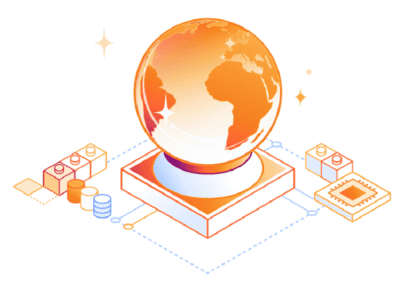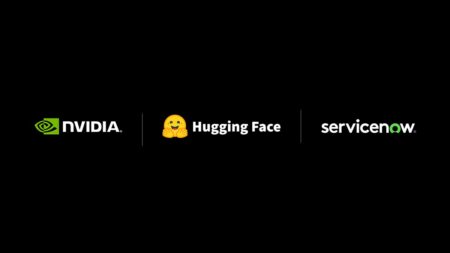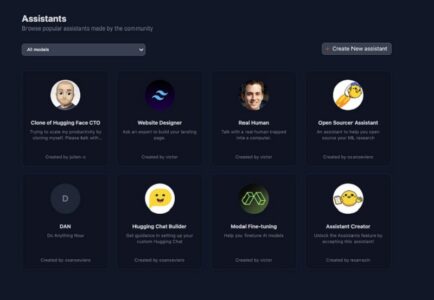Pen-tool
Ook deze week weer, de pen-tool. Dit keer voor een ander doeleinde. Eerst maak je een nieuwe laag aan. Gebruik nu de pen-tool om rasters te selecteren.
Als je er een aantal hebt, ga je aan de rechterkant naar "Paths. Klik met de rechtermuisknop op je path en kies voor "Make selection". Zorg ervoor dat Feather op 0 staat. Zorg ervoor dat je de lege laag geselecteerd hebt en vul de vakken met zwart, maar haal de selectie niet weg.

Selecteer nu de laag met het gezicht, en druk op Ctrl+X.

Plak deze door op Ctrl+V te drukken. Er wordt nu automatisch een nieuwe laag aangemaakt. Met behulp van de "Move Tool" (V) kun je deze vakjes van het gezicht verwijderen. Deze laag geef je de volgende instellingen in de "Blending options".

Kopieer deze laag, en verplaats hem één pixel naar links ("V" en dan pijltje naar links op het toetsenbord). Dit herhaal je negen keer. Zet de eerste laag bovenaan, waardoor je de "Outer glow" over de andere lagen heen kunt zien. Merge alle tien de lagen en geef de nieuwe laag dezelfde instelling als hierboven.

Merge alle lagen van de gaten in het gezicht. Dubbelklik op de "Layer thumbnail" en ga naar "Bevel and Emboss" en geef de volgende instellingen:

Maak een nieuwe laag aan en markeer nog een keer een aantal vakjes met de "Pen tool". Deze keer vul je de blokjes met zwart. Zet de "Blending mode" op "Soft Light". Hierdoor ontstaan er donkere vakken op het gezicht.
Deze stap herhaal je nog een keer, echter vul je de blokken deze keer met wit. Zet de "Blending mode" weer op "Soft Light".
Table of contents
- 1. Introduction
- 2. Pen-tool
- 3. Afsluiting